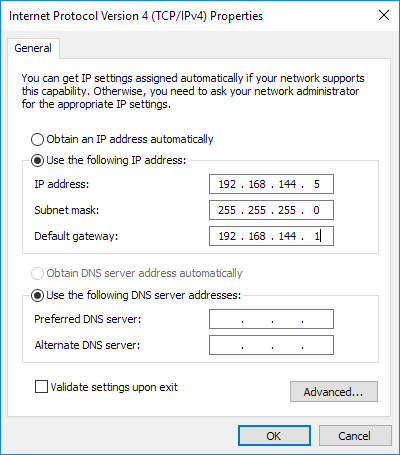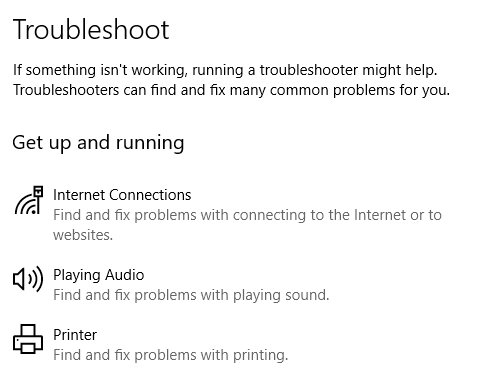সম্প্রতি, আমি উইন্ডোজ ব্যবহারকারীর সাথে একটি ক্লায়েন্টকে সাহায্য করছিলাম যিনি তার বাড়িতে ওয়্যারলেস নেটওয়ার্কের সাথে একদিন সংযোগ করতে পারছিলেন না যদিও এটি কয়েক মাসের জন্য জরিমানা কাজ করছে। যখন তিনি নেটওয়ার্ক এবং শেয়ারিং সেন্টারে গিয়েছিলেন তখন তার নিম্নে তালিকাভুক্ত ছিল:
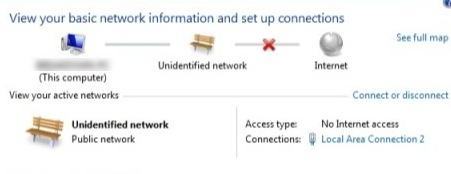
তার স্বাভাবিক নেটওয়ার্ক সংযোগের পরিবর্তে, এটি অজ্ঞাত নেটওয়ার্কএবং কোনও ইন্টারনেট অ্যাক্সেসএবং নিশ্চিতভাবে যথেষ্ট নয়, তিনি ইন্টারনেটে সংযোগ করতে পারছেন না!
আমি কয়েকটি উইন্ডোজ মেশিনের উপর এই সমস্যা দেখেছি এবং এর উপর নির্ভর করে আপনার সিস্টেম, একাধিক সম্ভাব্য সমাধান আছে।
পদ্ধতি 1 - ম্যাকাফি নেটওয়ার্ক এজেন্ট অক্ষম
এক সাধারণ অপরাধী ম্যাকাফি নেটওয়ার্ক এজেন্ট পরিষেবা হয়েছে। আপনি শুরুএ গিয়ে, MSCONFIGটাইপ করে এবং পরিষেবাগুলিট্যাব ক্লিক করে পরিষেবাটি অক্ষম করতে পারেন। ম্যাকাফি নেটওয়ার্ক এজেন্ট খুঁজুন এবং বাক্সটি নির্বাচন করুন।

এটি কোনও তৃতীয় পক্ষের ফায়ারওয়াল যেমন ম্যাকাফি ফায়ারওয়াল বা নর্টন ফায়ারওয়াল, ইত্যাদি।
পদ্ধতি 2- আপনার নেটওয়ার্ক কার্ড ড্রাইভার হালনাগাদ করুন
আপনি আপনার ড্রাইভারকে দুটি পদ্ধতিতে আপডেট করতে পারেন: উইন্ডোজ এর মাধ্যমে অথবা ম্যানুয়ালি ম্যানুয়ালি ম্যানুয়ালি ডাউনলোড করে ওয়েবসাইট। আমি খুব সাম্প্রতিক ড্রাইভারটি ডাউনলোড করার সুপারিশ করছি যেহেতু উইন্ডোজ সাধারণত খুব ভাল কাজ করে না, তবে যদি আপনি এটি চেষ্টা করতে চান তবে এখানে নির্দেশাবলী রয়েছে।
শুরুএ ক্লিক করুন, devmgmt.mscটাইপ করুন, এন্টার টিপুন এবং তারপরে নেটওয়ার্ক কন্ট্রোলারগুলি প্রসারিত করুন এবং সমস্যাটি নেটওয়ার্ক কার্ডে ডান-ক্লিক করুন।
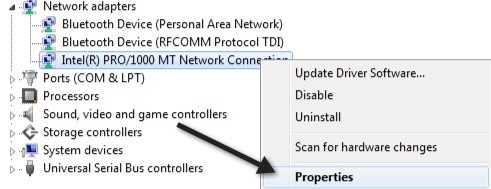
এখন ড্রাইভারট্যাবে ক্লিক করুন এবং আপডেট ড্রাইভr নির্বাচন করুন।
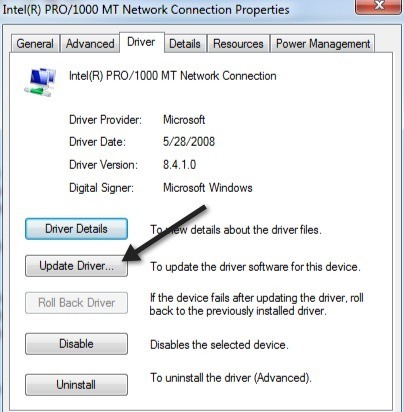
যদি এটি কাজ না করে, আপনি নেটওয়ার্ক ড্রাইভার আনইনস্টল করতে পারেন এবং তারপর পুনরায় আরম্ভ করার পরে এটি পুনরায় ইনস্টল করতে পারেন। এটি কিছু লোকের সাথে সমস্যা সমাধানের জন্য পরিচিত হয়েছে। মনে রাখবেন উইন্ডোজ স্বয়ংক্রিয়ভাবে আপনার জন্য ড্রাইভারটি পুনরায় ইনস্টল করবে। যদি না হয় তবে আপনি সর্বদা সর্বশেষ ড্রাইভারটি ডাউনলোড করে ইনস্টল করতে পারেন।
পদ্ধতি 3 - আপনার রাউটার এবং মোডেম পুনরায় চালু করুন
ঠিক থাকলে, আপনার ওয়্যারলেস পুনরায় চালু করুন রাউটার এবং আপনার মডেম কারণ আপনি আপনার কম্পিউটারের সাথে কোনও সময় নষ্ট হয়ে যাবেন না যদি এটি আসলে রাউটারের সাথে একটি সমস্যা।
পদ্ধতি 4 - টিসিপি / আইপি স্ট্যাক পুনরায় সেট করুন
আপনি আপনার নেটওয়ার্ক সেটিংস রিসেট করতে এবং Microsoft FixIt সমাধানটি এখানে চালানোর মাধ্যমে টিসিপি / আইপি স্ট্যাকের সাথে কোন সমস্যা সমাধানের চেষ্টা করতে পারেন:
https://support.microsoft.com/en-us/help/299357/how-to-reset-tcp-ip-by-using-the-netshell-utility
পদ্ধতি 5 - রাউটার ফায়ারওয়্যার আপগ্রেড করুন
অন্য কিছুই এ পর্যন্ত কাজ করেনি, আপনার রাউটারে ফার্মওয়্যার আপগ্রেড করার চেষ্টা করুন এটি একটি সামান্য বেশি প্রযুক্তিগত প্রক্রিয়া কারণ আপনার ওয়েব ব্রাউজারের মাধ্যমে আপনার রাউটারের সাথে সংযোগ স্থাপন করতে হবে, তবে Google এ সামান্য অনুসন্ধান আপনাকে ধাপে ধাপে নির্দেশাবলী দেবে। এটি একটি মোটামুটি সহজ প্রক্রিয়া এবং আপনার সমস্যার সমাধান করতে পারে, বিশেষ করে যদি আপনার পুরোনো রাউটার বা দীর্ঘদিন ধরে থাকে এবং ফার্মওয়্যার আপডেট না করে।
পদ্ধতি 6 - এক সংযোগ বা সেতু সংযোগগুলি ব্যবহার করুন
যদি আপনার উভয় ইথারনেট সংযোগ সক্রিয় থাকে এবং আপনার ল্যাপটপ বা ডেস্কটপে একটি বেতার সংযোগ থাকে, এটি সমস্যাটির কারণ হতে পারে। আপনি এককে সংযোগ বিচ্ছিন্ন করার চেষ্টা করতে পারেন, পুনরায় চালু করতে পারেন এবং আপনি যদি প্রতিটির জন্য ইন্টারনেট অ্যাক্সেস পেতে পারেন তবে আপনি সংযোগগুলি সরাতে চেষ্টা করতে পারেন।
আপনি নেটওয়ার্ক এবং শেয়ারিং সেন্টারে গিয়ে এটি করতে পারেন।, অ্যাডাপ্টার সেটিংস পরিবর্তন করুনএ ক্লিক করুন, তারপর স্থানীয় এলাকা সংযোগএবং ওয়্যারলেস নেটওয়ার্ক সংযোগএবং উভয়টি নির্বাচন করুন এক. আপনি সেতু সংযোগগুলিবিকল্পটি দেখতে পাবেন।
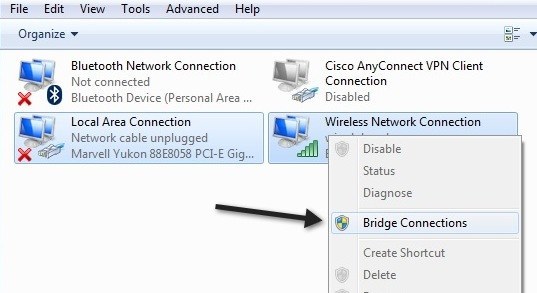
এটি করার ফলে উভয় নেটওয়ার্কই সমস্যার সমাধান করতে পারে। অন্যান্য। এটি একটি শট দিন যদি অন্য কিছুই এখন পর্যন্ত কাজ করেনি।
পদ্ধতি 7 - অ্যাডাপ্টারের সেটিংস পরীক্ষা করুন
এই সমাধানটি একটু জটিল কারণ এটি র্যান্ডম কিছু হতে পারে, তবে আপনাকে যেতে হবে নেটওয়ার্ক এবং অংশীদার সেন্টার, অ্যাডাপ্টার সেটিংস পরিবর্তন করুনএ ক্লিক করুন, তারপর স্থানীয় এলাকা সংযোগ বা ওয়্যারলেস নেটওয়ার্ক সংযোগে ডান-ক্লিক করুন এবং বৈশিষ্ট্যাবলীনির্বাচন করুন।
আপনি একটি বাক্স দেখতে পাবেন যা বলছে যে এই সংযোগটি নিম্নলিখিত আইটেমগুলি ব্যবহার করে, যা নেটওয়ার্কের কার্ডের দ্বারা ব্যবহৃত প্রোটোকলগুলির একটি তালিকা সংস্পর্শে রয়েছে।
এখন যদি আপনি কিছু নেটওয়ার্ক সংক্রান্ত সফ্টওয়্যার যেমন ভিপিএন সফ্টওয়্যার বা এমন কিছু ইনস্টল করেন, আপনি কিছু অদ্ভুত থাকতে পারে সেখানে অতিরিক্ত স্টাফ তালিকাভুক্ত আপনি যারা আইটেম আনইনস্টল প্রয়োজন এবং মূলত উপরের তালিকা দেখায় যে কিছু আছে।
এছাড়াও, ইন্টারনেট প্রটোকল সংস্করণ 4 (টিসিপি / আইপিভি 4) এ ক্লিক করুন এবং এটি নিশ্চিত করুন যে আপনি স্বয়ংক্রিয়ভাবে DHCP থেকে একটি IP ঠিকানা পেয়ে থাকেন। যদি আপনি স্ট্যাটিক আইপি অ্যাড্রেস ব্যবহার করেন তবে নিশ্চিত করুন এটি সঠিক IP ঠিকানা এবং সাবনেট মাস্ক।
পদ্ধতি 8 - ভার্চুয়াল ইথারনেট অ্যাডাপ্টার অক্ষম করুন
যদি আপনার VMWare বা অন্য কোনও ভার্চুয়াল মেশিন সফ্টওয়্যার ইনস্টল করা থাকে, তাহলে ডিভাইস ম্যানেজারে যান এবং কোনও ভার্চুয়াল নেটওয়ার্ক অ্যাডাপ্টারগুলি যে নেটওয়ার্ক কনট্রোলারগুলির অধীনে সেখানে উপস্থিত হতে পারে অক্ষম করে। আপনি আপনার ভার্চুয়াল মেশিন থেকে ইন্টারনেট সংযোগ করতে সক্ষম হবেন না, তবে আপনি তাদের জন্য সবসময় তাদের পুনরায় সক্ষম করতে পারেন। যদি সমস্যাটি চলে যায় তবে এটি উইন্ডোজের সাথে সামঞ্জস্যপূর্ণ কিনা তা দেখার জন্য ভার্চুয়াল মেশিন সফ্টওয়্যারের সর্বশেষ সংস্করণে আপগ্রেড করতে হবে।
পদ্ধতি 9 - নেটওয়ার্ক সংযোগ সক্ষম / অক্ষম করুন
আপনি নেটওয়ার্ক এবং শেয়ারিং সেন্টারে যেতে পারেন, অ্যাডাপ্টার সেটিংস পরিবর্তন করুনএ ক্লিক করুন এবং তারপর নেটওয়ার্ক অ্যাডাপ্টারে ডান-ক্লিক করুন এবং অক্ষমনির্বাচন করুন। একটু সময় অপেক্ষা করুন এবং তারপর নেটওয়ার্ক সংযোগ পুনরায় সক্রিয় করুন।
পদ্ধতি 10 - একটি ট্রাবলশুটার চালান
উইন্ডোজগুলি একটি বিল্ট-ইন সমস্যাসমাধার একটি গুচ্ছ আছে যা সমস্যার সমাধান করার চেষ্টা করতে পারে আপনি স্বয়ংক্রিয়ভাবে প্রারম্ভে ক্লিক করুন এবং সমস্যাসমাতে টাইপ করুন। উপরে প্রথম পছন্দ উপর ক্লিক করুন। এটি সমস্যাসমাধান ডায়ালগ খোলা উচিত।
ইন্টারনেট কনফিগারেশনের সমস্যাসমাধানের উপর ক্লিক করুন। এটা আপনার নেটওয়ার্ক অ্যাডাপ্টার চেক করা উচিত এবং এটি সক্রিয় করা নিশ্চিত করুন, এটি সঠিকভাবে কাজ করছে, এটি সঠিক নেটওয়ার্ক তথ্য পেয়েছে, ইত্যাদি।
যে সব সমাধান আমি এই সমস্যাটি নির্ণয় জন্য খুঁজে পেতে পারে যদি আপনার ইন্টারনেট অ্যাক্সেসের সাথে এখনও কোনও পরিচিত নেটওয়ার্ক থাকে, তাহলে এখানে আপনার চশমা পোস্ট করুন এবং আমরা সাহায্য করার চেষ্টা করব! উপভোগ করুন!?